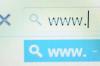Использование функции отзыва сообщений Microsoft Outlook.
Кредит изображения: голубой / iStock / GettyImages
Почти каждый испытывал легкую панику, когда нажимал «Отправить» в электронном письме и понимал, что есть опечатка, отсутствует вложение или какая-то другая незначительная проблема. Вот почему многие поставщики услуг электронной почты включили в свои программ, так что у вас есть хотя бы небольшое окно, чтобы осознать свою ошибку, прежде чем она будет безвозвратно отправлена в получатель.
Если вы надеетесь вспомнить электронное письмо в Microsoft Outlook Web Access, плохая новость состоит в том, что это невозможно сделать так, как вы могли бы надеяться. Однако есть подход, который вы можете использовать, чтобы отозвать письмо, которое вы только что отправили, только если вы быстро это сделаете.
Видео дня
Большая проблема
К сожалению, веб-интерфейс Microsoft Outlook не может вспоминать электронные письма так, как вам хотелось бы. По сути, если ваш адрес электронной почты заканчивается на @ outlook.com, @ hotmail.com, @ live.com или @ msn.com, у вас нет доступа к полной функции отзыва сообщений. Вы можете отозвать сообщение в Outlook 365, но это недоступно для вас в Интернете, и вы можете использовать его только в том случае, если и у вас, и у получателя есть 365 или Exchange и вы находитесь в одной организации.
Напомнить электронную почту в Outlook 365
Чтобы отозвать электронную почту в Outlook 365, перейдите в папку «Отправленные» из раздела папок в левой части окна. Дважды щелкните сообщение, которое хотите вспомнить, чтобы открыть его (в противном случае этот параметр будет недоступен). На вкладке «Сообщение» щелкните раскрывающееся меню «Действия», а затем выберите параметр «Отозвать это сообщение». Это работает только в том случае, если другая сторона еще не открыла электронное письмо, поэтому иногда это будет невозможно, даже если у вас есть правильная программа и вы находитесь в той же организации.
Когда вы выбираете «Напомнить это сообщение», появляется окно с несколькими вариантами. Выберите, хотите ли вы удалить непрочитанные копии сообщения или хотите удалить непрочитанные копии и отправить заменяющее сообщение (с прикрепленным вложением, исправленной опечаткой или чем-то еще, что вы пропустили). У вас также есть возможность узнать, будет ли отзыв успешным для каждого получателя, указанного в электронном письме.
Это наиболее эффективный и гибкий подход, который вы можете использовать, но если вам абсолютно необходимо использовать веб-интерфейс, вы можете попробовать обходной путь.
Вариант отмены онлайн
Вы можете включить опцию «Отменить отправку», если вы используете веб-доступ к своему адресу электронной почты, в течение максимум 10 секунд после нажатия кнопки «Отправить». После включения этой опции вы можете использовать ее для отзыва сообщения после его отправки.
Чтобы включить опцию отмены, щелкните значок шестеренки в правом верхнем углу веб-окна, чтобы перейти в «Настройки», и выберите «Просмотреть все настройки Outlook» внизу. Убедитесь, что слева выбрано «Электронная почта», а затем перейдите в раздел «Написать и ответить». Прокрутите вниз до «Отменить отправку» и отрегулируйте ползунок, чтобы указать, как долго вы хотите иметь возможность отозвать сообщение. Нажмите «Сохранить», чтобы сохранить изменения, и все готово.
В следующий раз, когда вы отправите электронное письмо, рядом с полосой в нижней части экрана появится кнопка «Отменить» с надписью «Отправка». Щелкните здесь, чтобы отозвать сообщение.